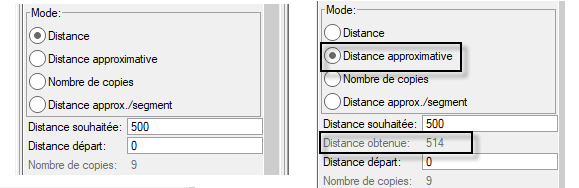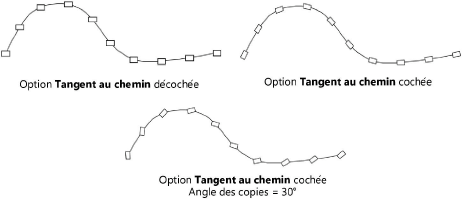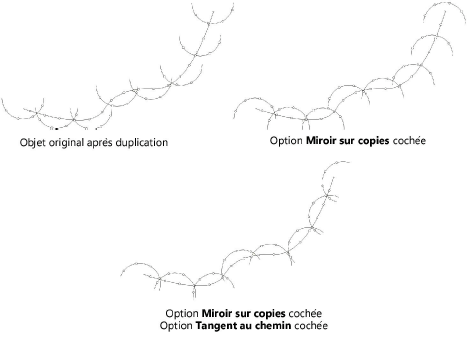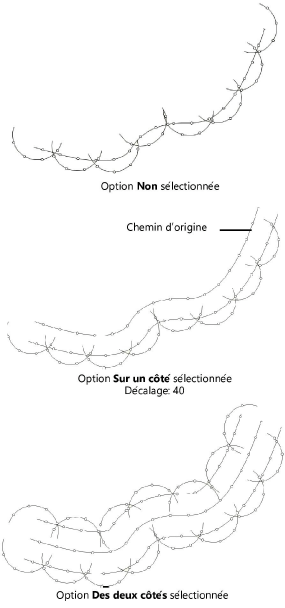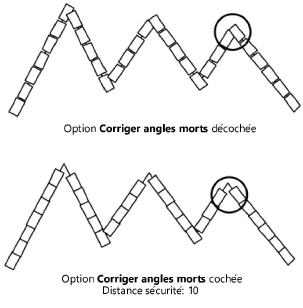Dupliquer sur chemin - dynamique
Dupliquer sur chemin - dynamique
|
Commande |
Emplacement |
|
Dupliquer sur chemin - dynamique |
Édition |
Cette commande permet de répartir de manière équidistante la copie d’un objet le long d’un chemin.
Le chemin peut être défini par une ligne, un cercle, un arc de cercle, une polyligne ou encore un polygone.
Contrairement à la commande Dupliquer sur parcours (voir Dupliquer sur parcours), celle-ci est dynamique. Vous pourrez intervenir à posteriori pour modifier tous ses paramètres dans la palette Info objet.
Pour dupliquer un objet le long d’un chemin :
Dessinez le chemin le long duquel vous voulez recopier l’objet.
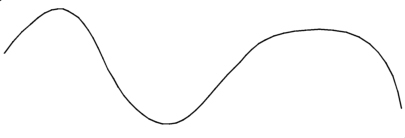
Sélectionnez ensuite l’objet à dupliquer et le chemin.
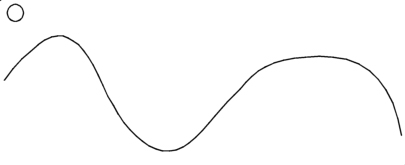
Sélectionnez la commande Dupliquer sur chemin - dynamique. La duplication se produit automatiquement.
Par défaut, six objets sont placés sur le chemin, mais vous pouvez en modifier le nombre dans la palette Info Objet.
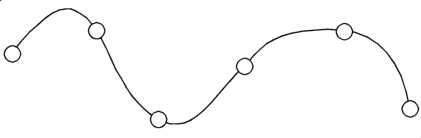
Editer le chemin ou le profil
Comme pour tous les objets de type chemin (dupliquer sur chemin dynamique, texte sur chemin 2D, tubage, etc.), si vous faites un clic droit sur l’objet vous pouvez choisir entre éditer le chemin ou le profil. Vous entrez alors en mode d’édition de l’objet. N’oubliez pas de refermer le mode d’édition avec le bouton orange situé en haut à droite de la fenêtre d’édition.
Paramètres de la palette Info Objet
Cliquez pour afficher/masquer les paramètres.Cliquez pour afficher/masquer les paramètres.
|
Champ |
Description |
|
Rot |
Effectue la rotation de l’objet chemin en utilisant son point de départ comme axe de rotation. |
|
Mode |
Cette option permet d’établir comment les objets vont être répartis sur le chemin. En fonction de l’option cochée, certains champs placés juste en dessous s’activent ou non. |
|
Distance |
Fixe une distance précise entre les objets recopiés. On fixe la distance entre les objets et la distance de départ du 1er objet. On ne peut pas fixer le nombre de copies.
|
|
Distance approximative |
Interprète la distance entre les objets en fonction de la distance de départ du 1er objet et la distance souhaitée entre les objets. On ne peut pas fixer le nombre d’objets. |
|
Nombre de copies |
Fixe le nombre d’objets à faire figurer sur le chemin. On fixe aussi la distance départ du 1er objet. On ne peut pas définir la valeur d’intervalle qui sépare les objets. |
|
Distance approx / segment |
Fonctionne comme la distance approximative mais on ne peut pas fixer la distance de départ du 1er objet. |
|
Chemin inverse |
Intervertit le sens du chemin. Les points de départ et de fin sont permutés. |
|
Tangent au chemin |
Permet de placer les objets de manière tangente le long du chemin. L’option Angle des copies permet au passage de pivoter les objets sur leur axe. . |
|
Miroir sur copies |
Effectue une symétrie par déplacement des objets placés le long du chemin. Les objets originaux ne sont pas copiés.
|
|
Copies décalées |
Sélectionnez l’option Sur un côté pour décaler les objets vers un chemin parallèle. Saisissez pour le Décalage une valeur positive pour décaler les objets du côté droit du chemin d’origine et une valeur négative pour les décaler du côté gauche du chemin d’origine. Sélectionnez l’option Des deux côtés pour créer deux chemins parallèles (à droite et à gauche du chemin d’origine). Les copies apparaîtront sur chacun des deux chemins. Attention: cette option n’a aucun effet sur le dessin à moins que vous ne saisissiez une valeur pour le Décalage.
|
|
Corriger angles morts |
Cochez cette option pour déterminer une valeur de tolérance entre des objets se trouvant à l’endroit d’un conflit géométrique. Cela vous permet d’éviter que des objets se chevauchent si le chemin contient des angles très fermés. Attention: cette option n’a aucun effet sur le dessin à moins que vous ne saisissiez une valeur pour la Distance sécurité.
|
|
Voir le chemin |
Cochez cette option pour afficher le chemin. |
|
Voir les copies |
Cochez cette option pour faire apparaître ou disparaître les copies placées. Lorsqu’elles sont masquées, les copies sont remplacées par des points 2D pour matérialiser leur emplacement. |